Thủ thuật đơn giản giúp bạn tiết kiệm cả “tấn” bộ nhớ trên iphone
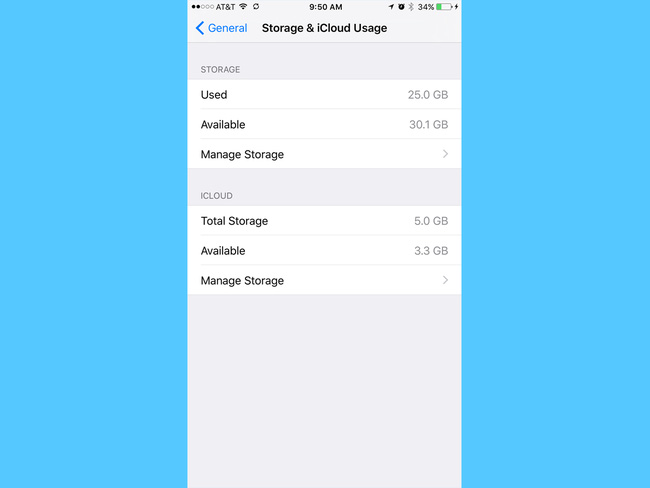
Trong trường hợp này chiếc iPhone có dung lượng bộ nhớ trống 30GB, hãy cùng nhay thực hiện
1. Kết nối iPhone với máy tính và bật iTunes lên
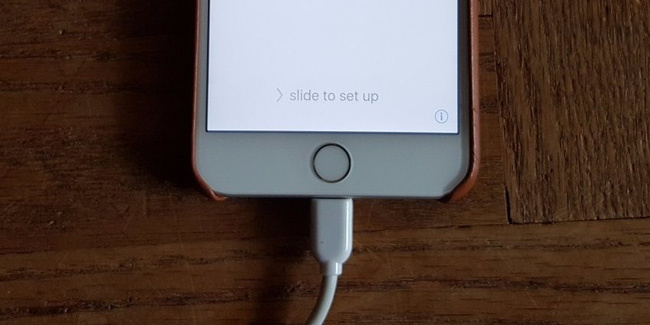
2. Ở mục thông tin Backups, chọn mục “This Computer”
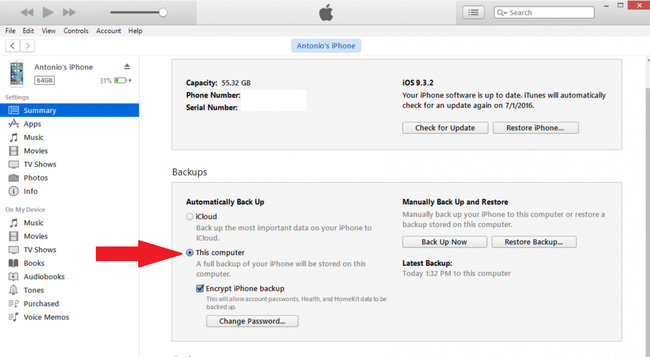
3. Đánh dấu tick vào mục “Encrypt iPhone backup”. iTunes sẽ yêu cầu bạn nhập mật khẩu để thực hiện sao lưu dữ kiệu mã hóa. Lưu ý bạn cần phải ghi nhớ mật khẩu vì sau này sẽ cần đến.
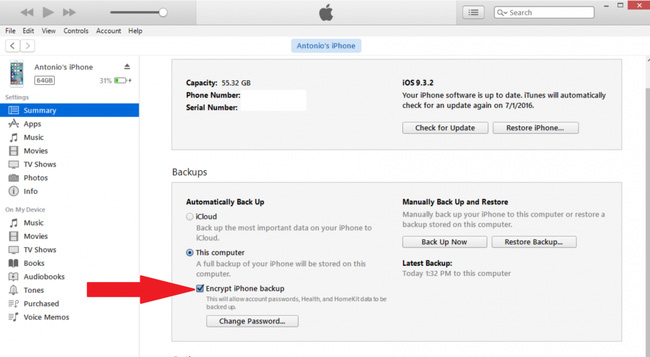
4. Bạn chọn tiếp “Back Up Now”
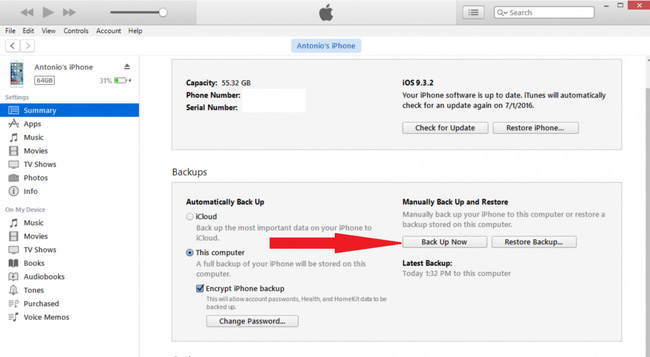
5. Khi iTunes thực hiện sao lưu (Back Up) xong thì việc bạn cần làm là click vào mục “Restore Backup”
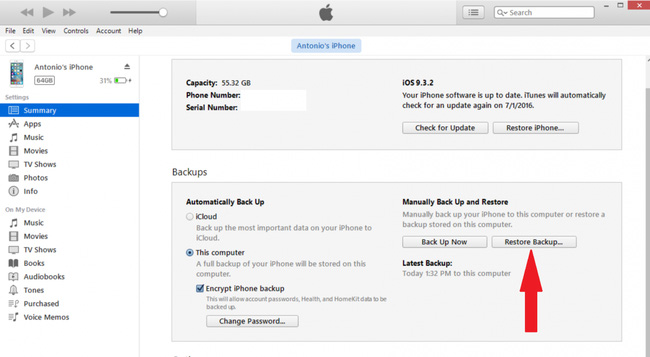
6. Nếu iTunes yêu cầu tắt bỏ Find my iPhone, bạn hãy vào Settings trên điện thoại, chọn mục iTunes hiển thị và chọn lại “Restore Backup”
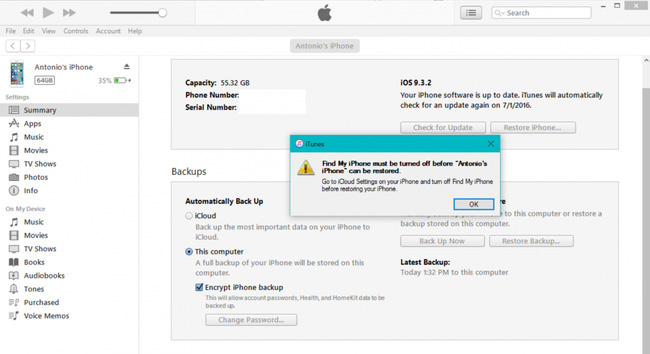
7. Một hộp thoại khác hiện ra và bạn cần chắc chắn thiết bị của mình đã được chọn để thực hiện back up. Lúc này hệ thống sẽ yêu cầu bạn nhập vào mật khẩu đã tạo ở bước 3
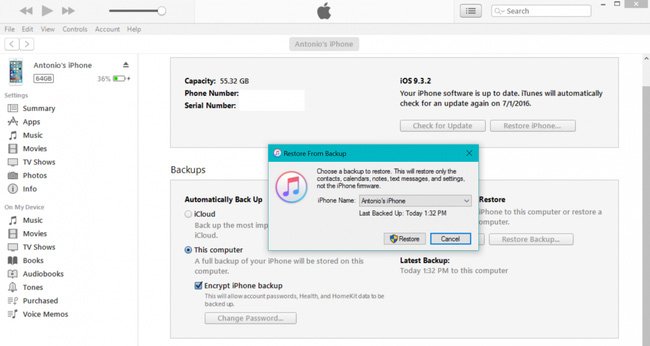
8. iPhone sau đó sẽ tự động khởi động lại để tiến hành một số bước cài đặt cơ bản. Bạn không cần phải lo lắng bởi tất cả các thiết lập/ dữ liệu trước đó đều được giữ nguyên, trừ một số dữ liệu “rác”, không cần thiết đã được loại bỏ để giải phóng bộ nhớ.
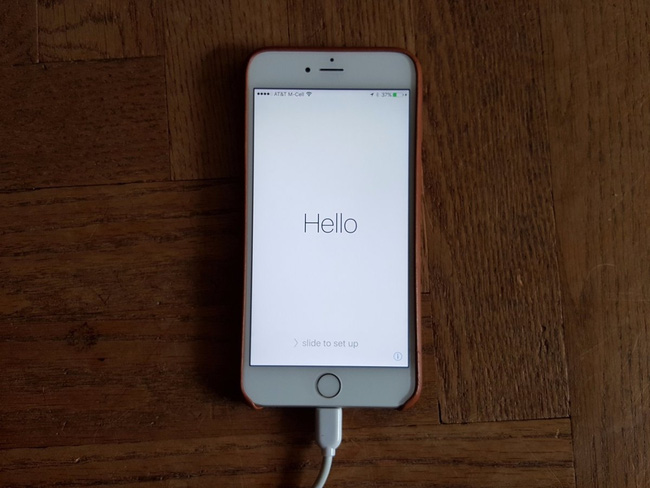
9. Cuối cùng hãy vào lại Settings trên iPhone và xem chiếc smartphone của mình đã có thêm bao nhiêu bộ nhớ trống. Chiếc iPhone trong bài viết này đã giải phóng được tới 6GB bằng những bước đơn giản
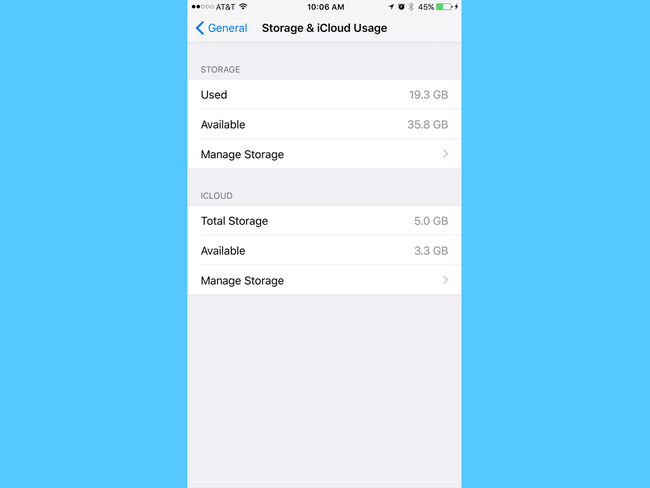
Thử ngay thôi, chúc bạn thành công!








-450x231.jpg)




LEAVE A COMMENT